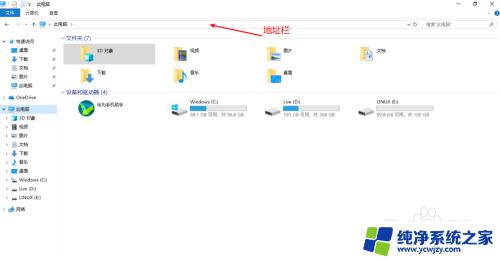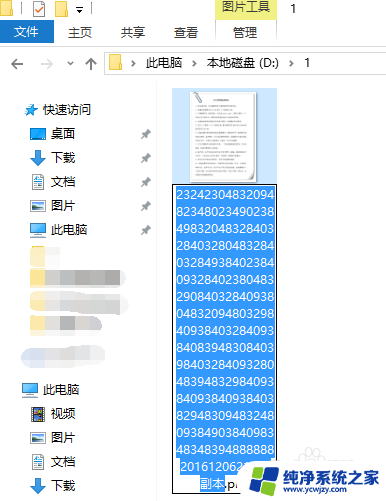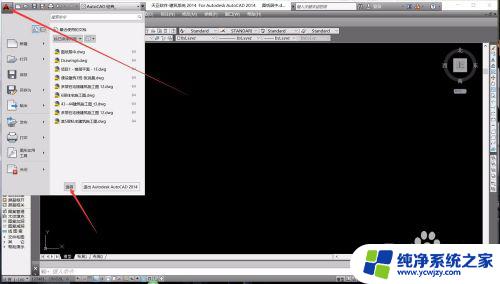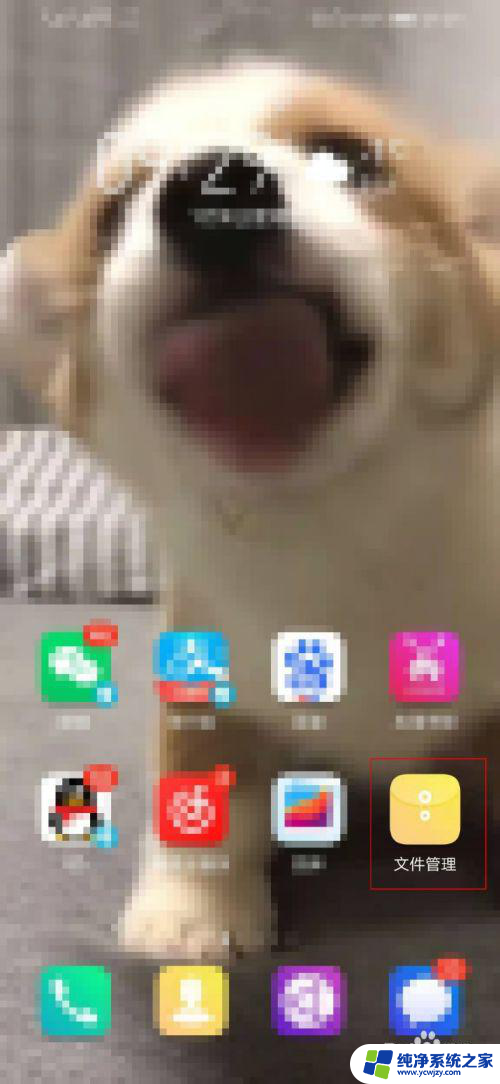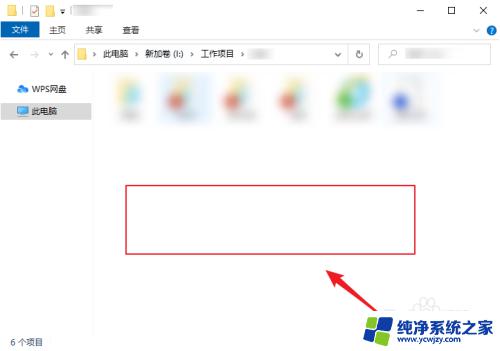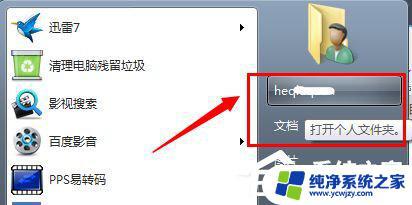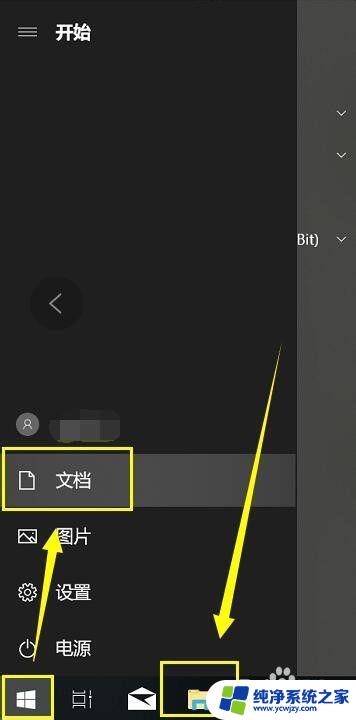当前目录的路径太长怎么解决 如何删除Windows中路径太长的文件和文件夹
更新时间:2023-06-07 09:35:54作者:yang
当前目录的路径太长怎么解决,当前目录的路径太长有时会导致无法进行某些操作,比如无法复制、移动、删除文件和文件夹等,这可能会让我们感到非常困扰。而在Windows中,如果路径太长,我们也可以采取一些措施来解决这个问题。下面就让我们一起看看如何删除Windows中路径太长的文件和文件夹。
具体步骤:
1.到达这个目录有35层,600多个字符
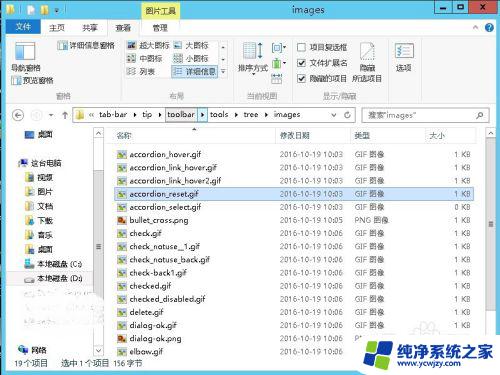
2.点击删除一个文件,出现如下图报错
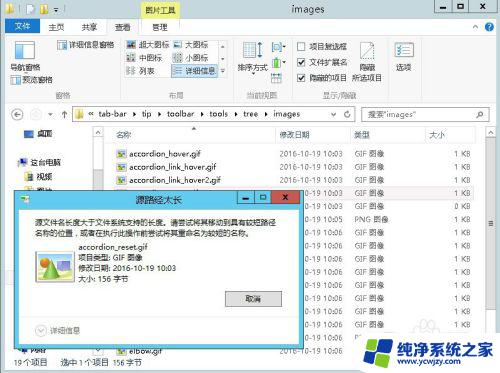
3.使用del和rd命令都无法删除,下面来说下我找到的方法
新建的空白目录:test
要删除的目录:20150916

4.已管理员的身份打开命令行
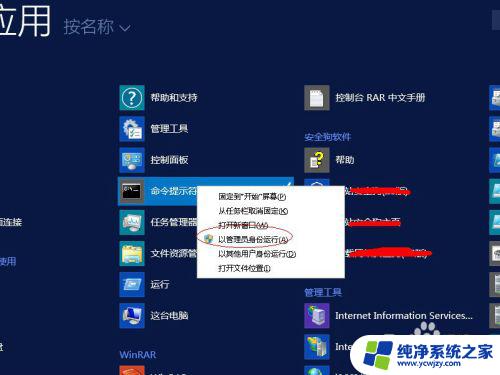
5.命令行下输入:“robocopy test 20150916 /purge”
注意:有空格,test和20150916写入全部路径
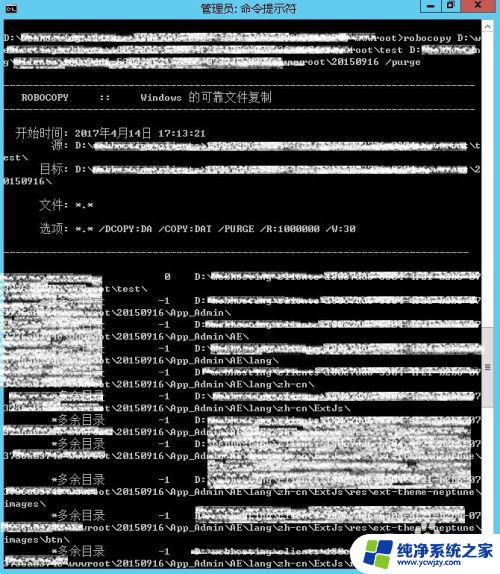
6.然后回车,出现如下图,已覆盖了
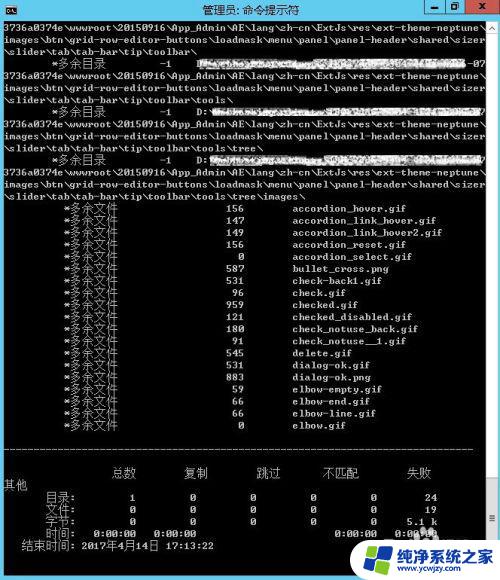
7.打开20150916目录,查看目录下没有文件了。可以直接删除了
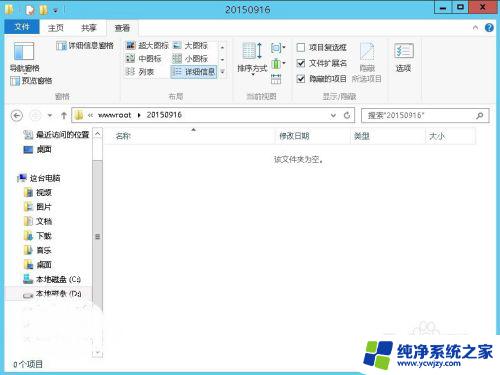
以上是解决当前目录路径过长问题的全部内容,如果您遇到了同样的情况,请参考本文的方法进行处理,希望这些内容能对您有所帮助。